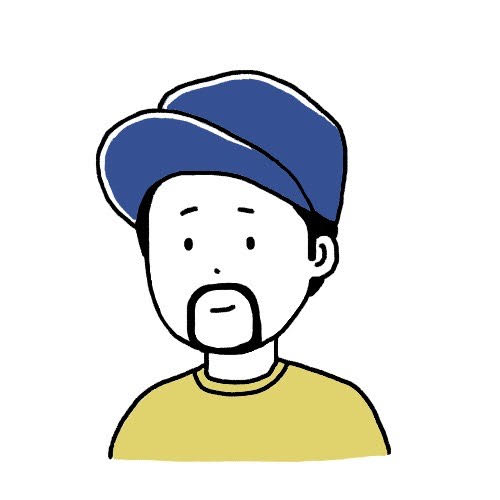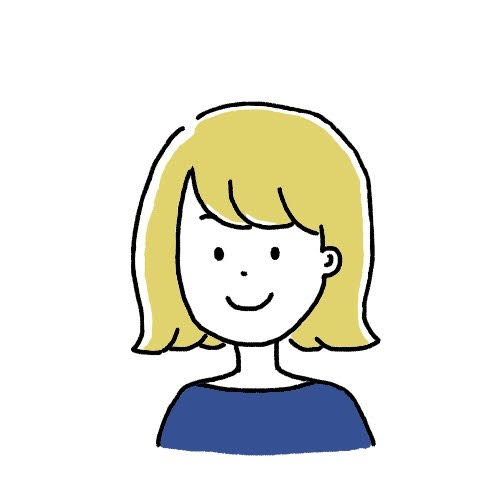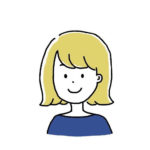- 料理ブログを始めたい
- WordPress開設手順が知りたい
- サーバー・ドメインの契約が難しそう
- ConoHa WINGについて知りたい
上記のような、お問い合わせをよくいただきます。
今回は、料理系ブログで始めたい方を応援したく、WordPressの解説手順をまとめました。
本記事では、レンタルサーバー『ConoHa WING』の「かんたんセットアップ」を使って、最も簡単な方法で開設していきます◎
ConoHa WINGがおすすめの理由は、契約完了と同時にすぐブログが書き始められる環境が整うから!
実際の画面を使って解説していきますので、一緒に進めていきましょう!
本記事を書いている私はブログ歴3年です。2022年7月に月間28万PVをこえ、少しずつですがお金も稼げるようになってきました。一緒にがんばりましょう!
ブログ開設の手順・必要なもの
ブログを開設するには、『レンタルサーバー』『ドメイン』『WordPress』の3つが必要です。
【ブログの開設手順】
- レンタルサーバーの契約
- 独自ドメインの取得
- WordPressのインストール
- WordPressテーマのインストール
- WordPressの初期設定
ConoHa WINGの「かんたんセットアップ」を利用すれば、①〜③(または④)までを一瞬で済ませることができます◎
【ブログ開設時に必要なもの】
- 約、月々1,000円
- クレジットカード
- ドメイン名を考えておく
ConoHa WINGが初心者におすすめな理由
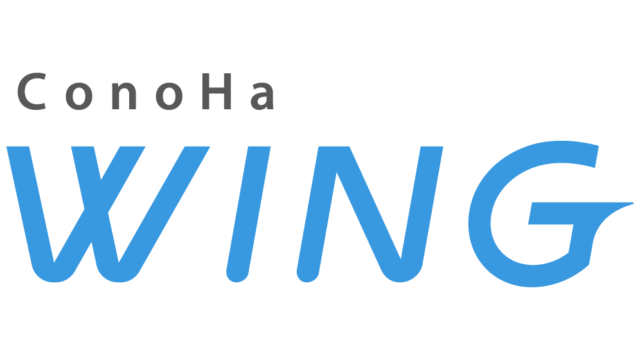
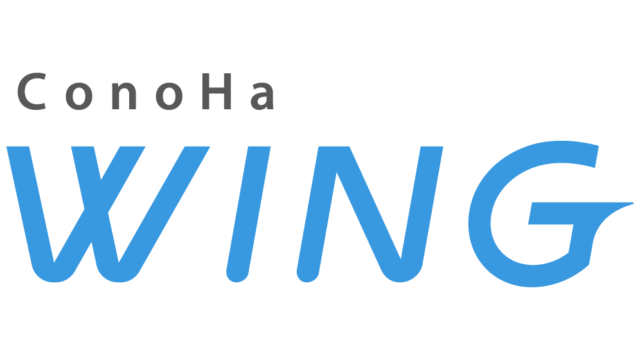
【ConoHa WINGがおすすめな理由6つ】
- ブログ開設に必要な全てをまとめて設定
- かんたん設定で初心者でもすぐに開設
- 管理画面がわかりやすい
- 国内最速でSEOに強い
- 料金がお得(初期費用ゼロ)
- 運営元が大手(GMO)なので安心
レンタルサーバーとしては後発ですが、国内最速の処理速度でSEOに強く、運営元がGMOなので安心。
これだけのサービスが『初期費用ゼロ』『ドメイン代永久無料』で利用できるのは破格です。
他のレンタルサーバーだと、初期費用が3,000円程度が別でかかります。
『ConoHa WING』は、難しいこと・ややこしいことを全て丸投げできる&コスパが良いので、初心者さんにおすすめです!
「ConoHa WING」でWordPressブログを開設する手順
ここからは、「ConoHa WING」でサーバー・ドメインを契約し、WordPressをインストールするまでの手順を、実際の画像を用いて説明していきます◎
ステップ1:ConoHa WINGへ申し込み
まずは、ConoHa WINGへ申し込みましょう。
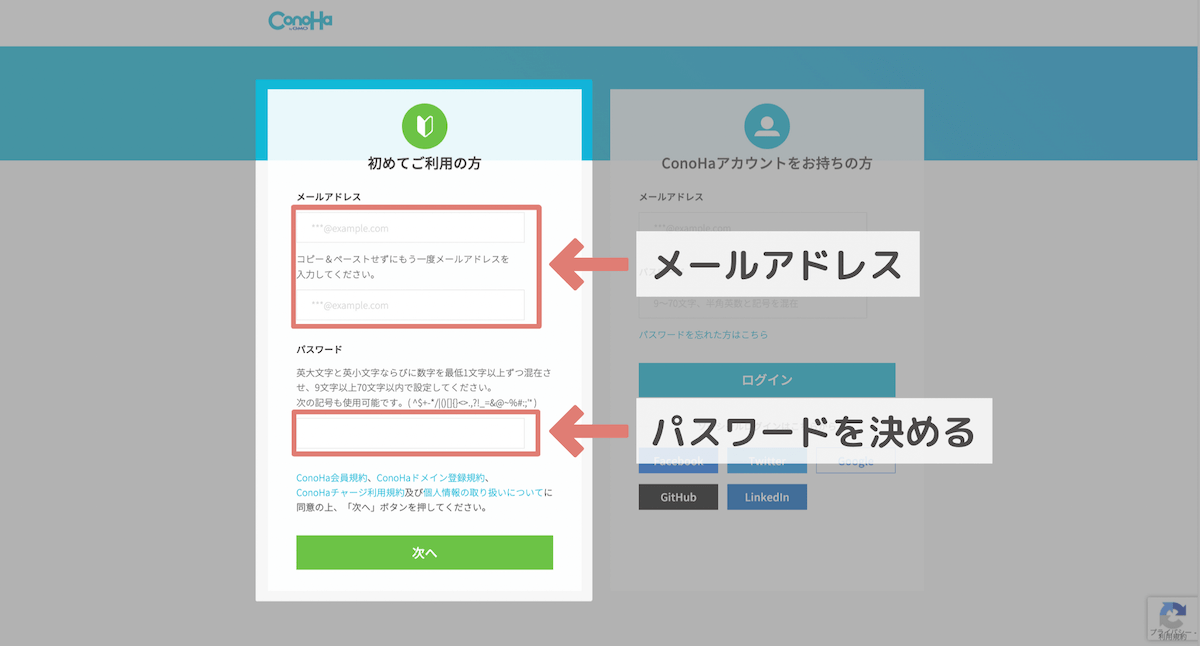
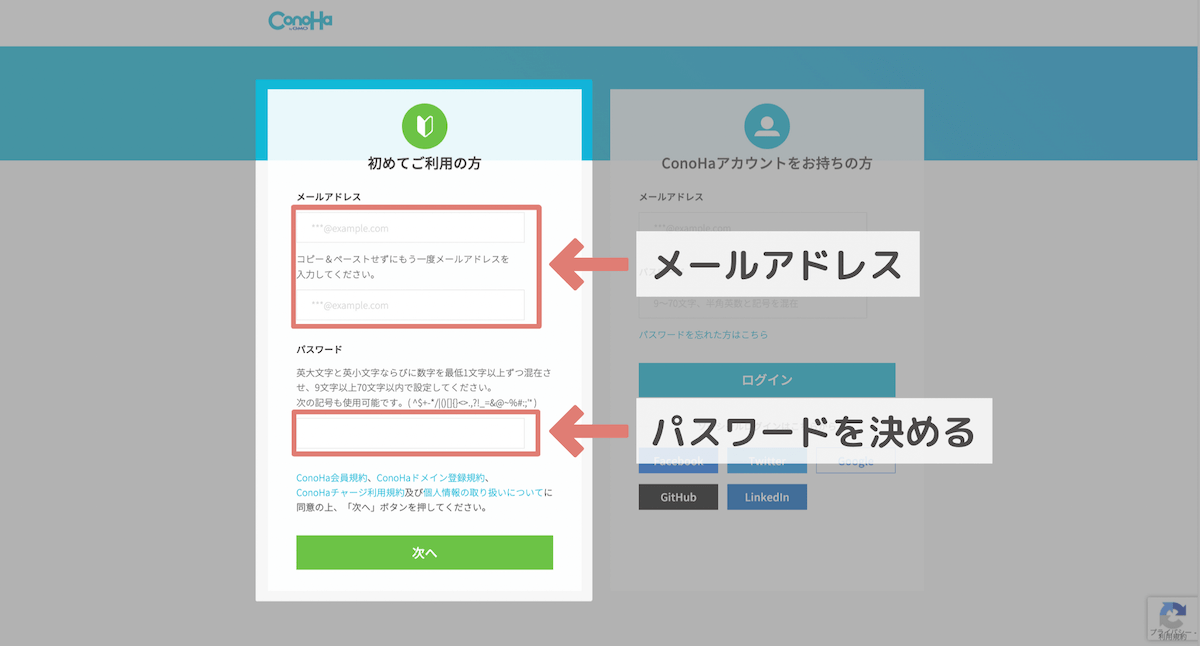
『初めてご利用の方』の部分に、必要事項を入力して「次へ」に進みます。
- メールアドレス
- パスワードの設定
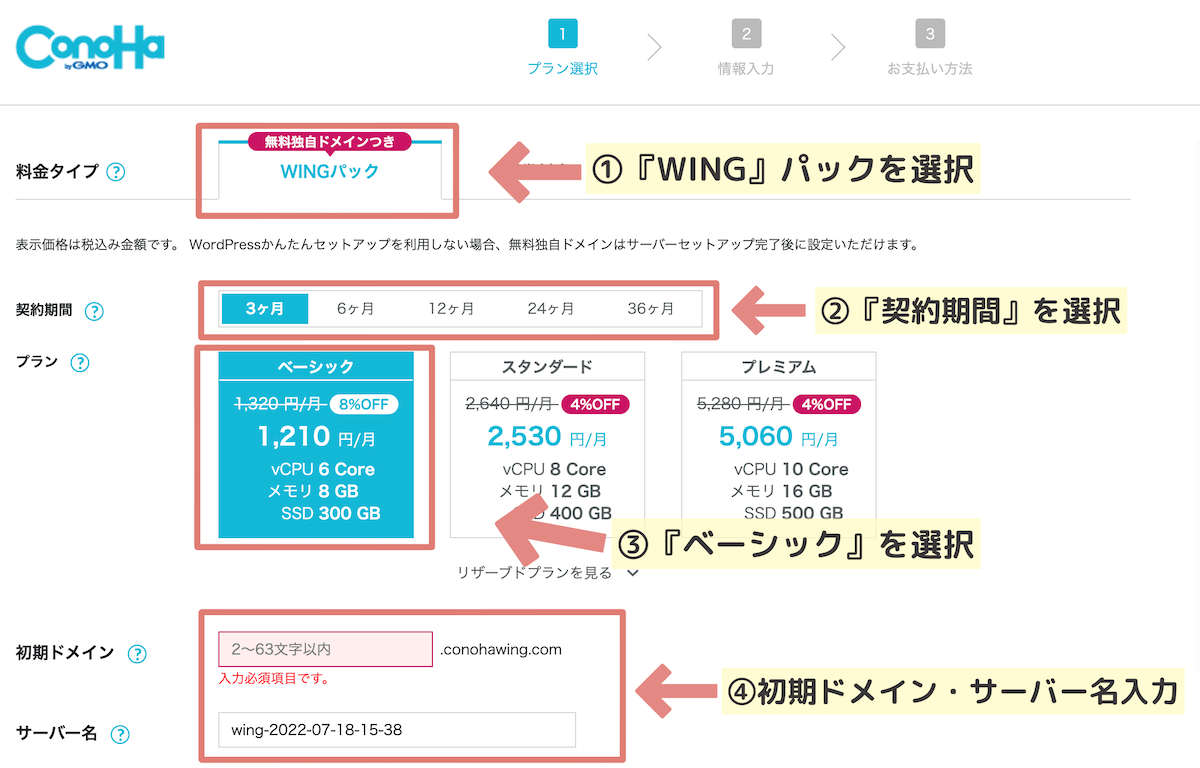
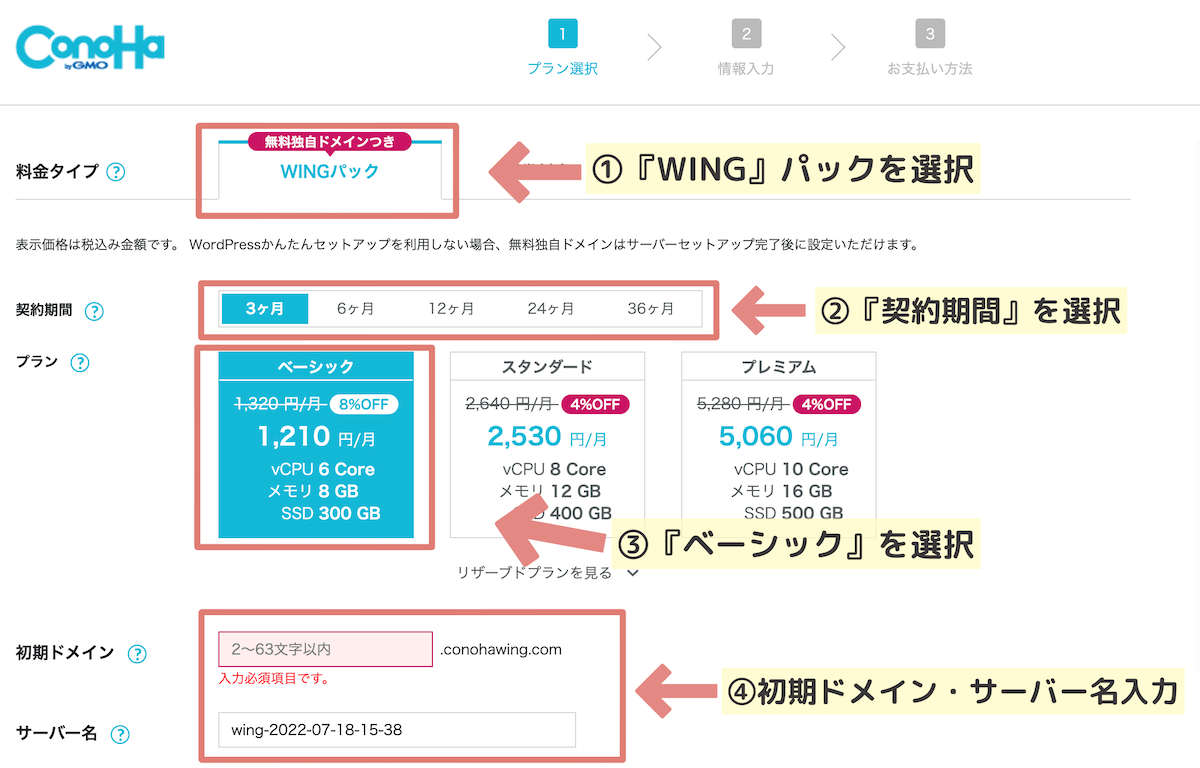
次に、『申し込み内容』を入力していきます。
各項目の開設と、おすすめの選択は以下の通り。
【①料金タイプ】
「WINGパック」を選択。
【②契約期間】
契約期間が長くなるほど、月々の料金が安くなります。
初めての方におすすめは「12ヶ月(月額990円」です。
【③プラン】
最も安い「ベーシック」で十分です。(後から変更可能)
お得なプランにしておきましょう。
【④初期ドメイン・サーバー名】
「初期ドメイン」はブログでは使用しません。
(ブログは「独自ドメイン」を使います)
どちらも、ConoHa WINGへ問い合わせする際に使用する程度。
自分が覚えやすいものを入力すればOKです。
ステップ2:WordPressかんたんセットアップ
ConoHa WING独自のサービス『かんたんセットアップ』を利用して、ブログ開設の近道をしましょう◎
【WordPressかんたんセットアップとは】
- サーバー契約
- 独自ドメインの取得・設定
- WordPressのインストール
- WordPressテーマの追加
- SSLの設定
上記をまとめて完了してくれる神サービスです。
「かんたんセットアップ」を利用すれば、ConoHa WINGの申し込み完了と同時にブログが開設します!
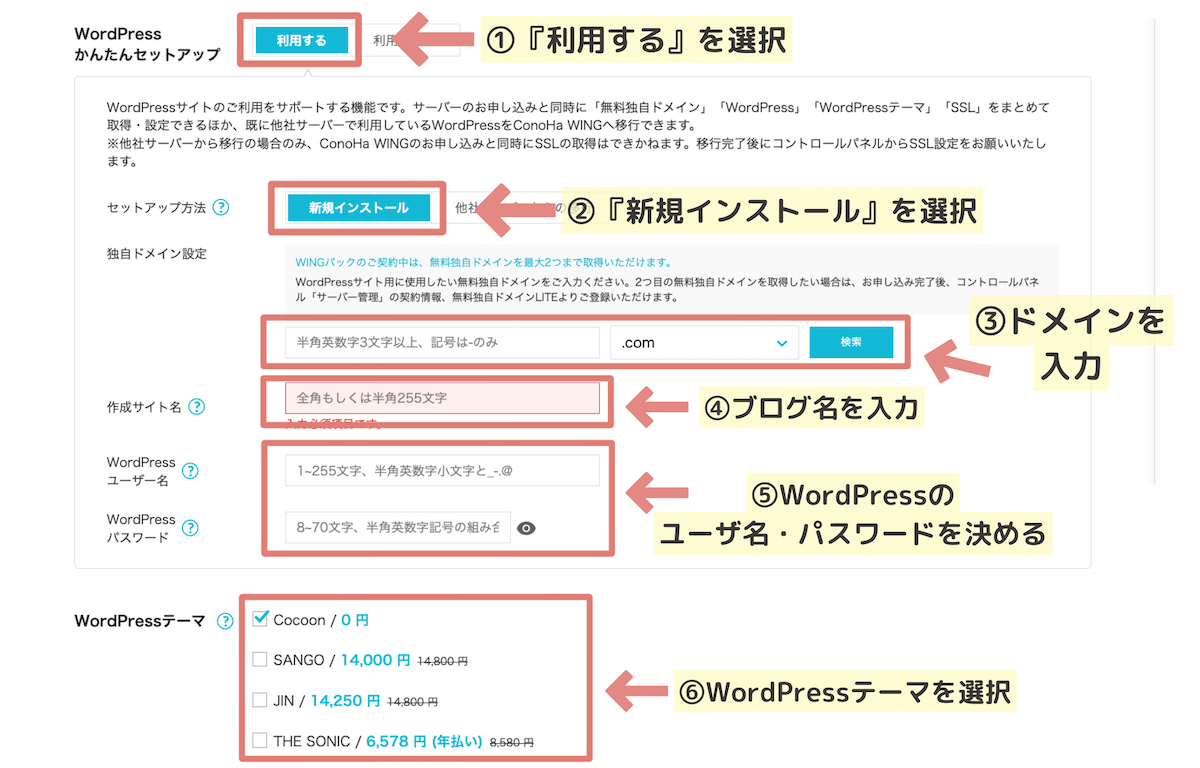
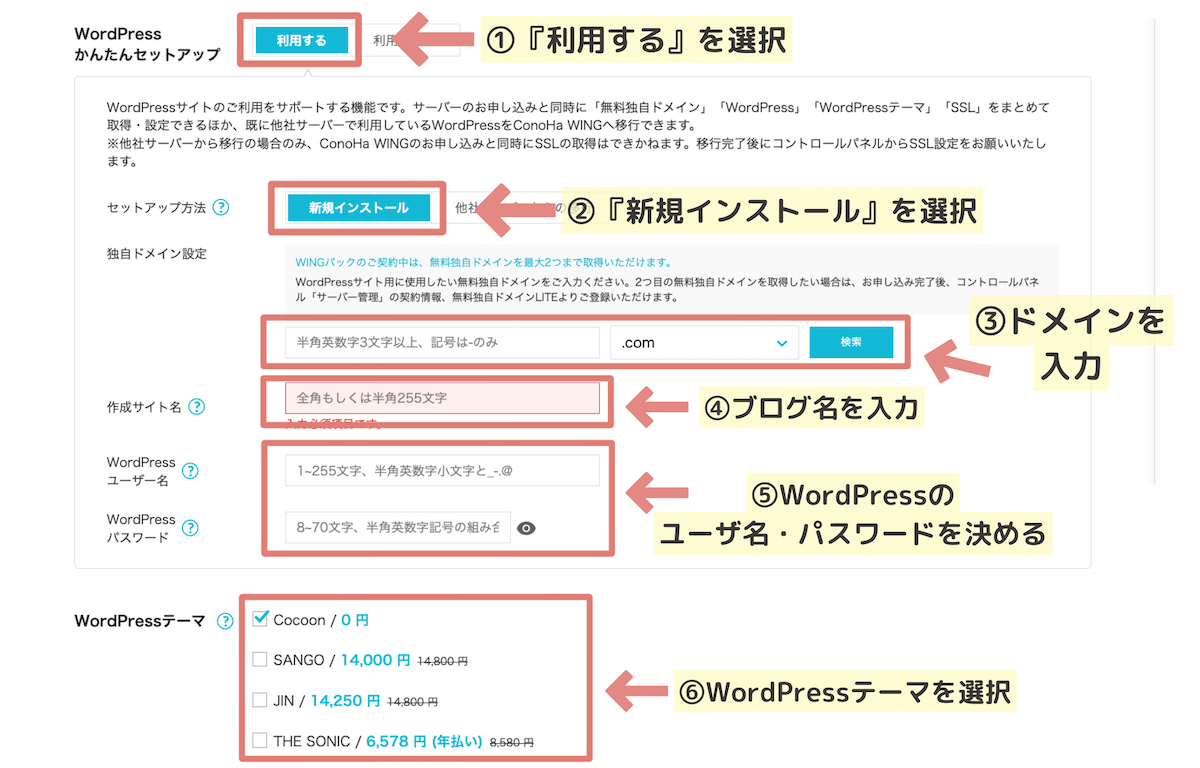
①「WordPressかんたんセットアップ」を選択
『利用する』を選択します。
これで、ConoHa WING申し込み完了と同時に、WordPressブログが開設された状態になります。
②セットアップ方法
初めてブログを作成する場合は『新規インストール』を選択。
他社レンタルサーバーから乗り換える場合は『他社サーバーからの移行』を選びましょう。
③独自ドメイン設定
ブログのURLとなる『ドメイン』を決めます。
https://◯◯◯.com
ドメイン名は後から変更できないので、よく考えて決めましょう!
他の人が利用中のドメインは使用できないので、重複した場合はエラーが出ます。
ブログ名をドメインにするのが一般的ですが、違うドメイン名でもSEOに特に影響はありません。
ドメインの隣にあるトップレベルドメイン(.comや.jp )は、『.com』を選んでおけばOKです◎
④作成サイト名
ブログ名を入力します。
後から変更可能なので、決まっていない場合は仮タイトルを入れて進めてください。
⑤WordPressユーザー名・パスワード
WordPressにログインする際の、ユーザー名・パスワードを決めます。
⑥WordPressテーマ
ConoHa WINGでは、用意されたテーマを選択すると、申し込みと同時にインストールが完了します。
【WordPressテーマとは】
ブログデザインの着せ替えのようなもの。
- 全体デザイン
- サイトの構成
- 記事内の吹き出しや囲みなどの装飾
- SEO対策(サイトスピード)
テーマを導入することで、簡単に自分好みのブログを作ることができます。
2022年8月現在、選べるテーマは以下の4つ。
- Cocoon:無料
- SANGO:14,000円(税込)
- JIN:14,250円(税込)
- THE SONIC:6,578円(税込)
テーマは後から変更でき、自分で購入・インストール可能です。
有料テーマは高額なので、ここで無理に購入する必要はありません。
無料の「Coccon」は長年ブロガーに愛されてきた高機能なWordPressテーマなので、最初に選んでおきましょう◎
選択肢にはありませんが、初心者さんにおすすめしたいWordPressテーマは『SWELL』です。
ややこしい設定をすべて代行してくれて、記事執筆に集中できます。
ステップ3:決済・申し込み完了
お客様情報と決済情報を入力して、申し込みを完了させましょう!
①お客様情報の入力
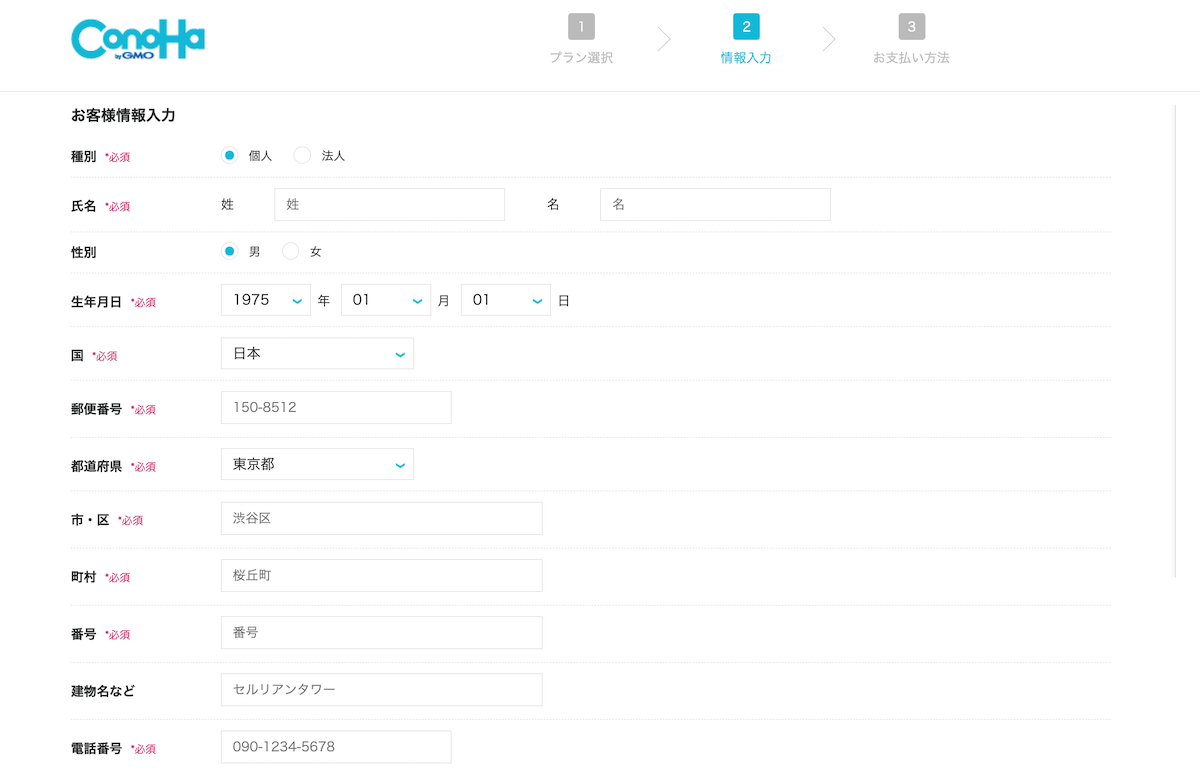
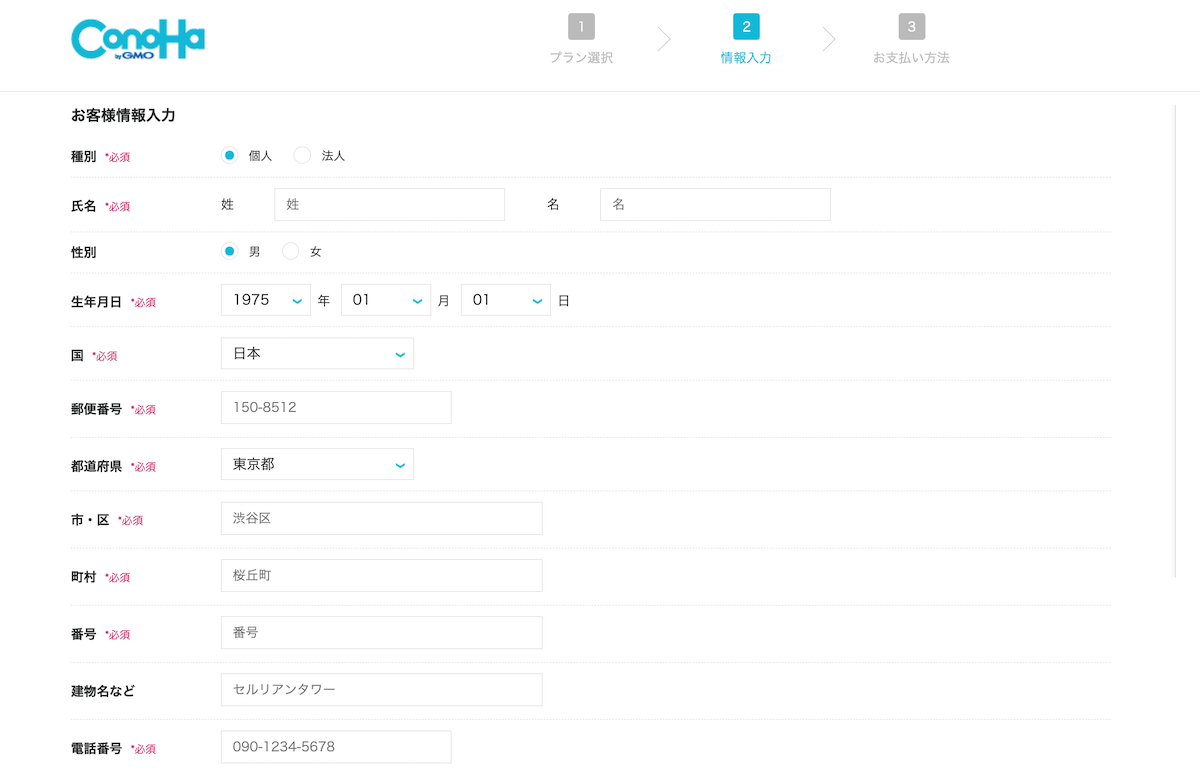
氏名や住所など必要事項を入力したら、『次へ』に進みます。
②SMS・電話番号認証をする
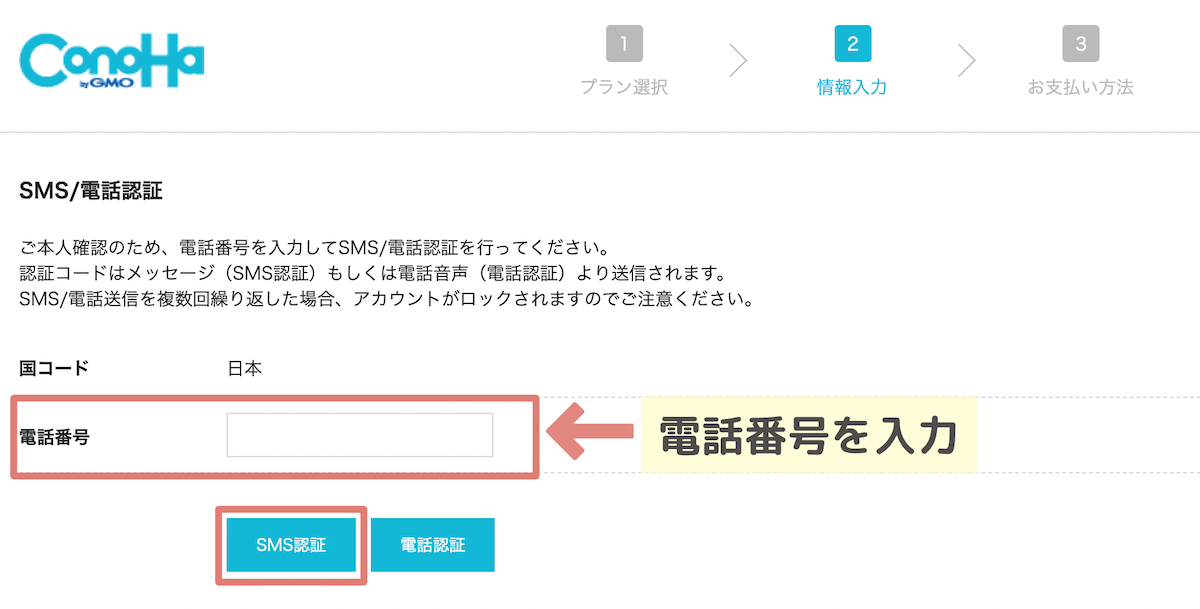
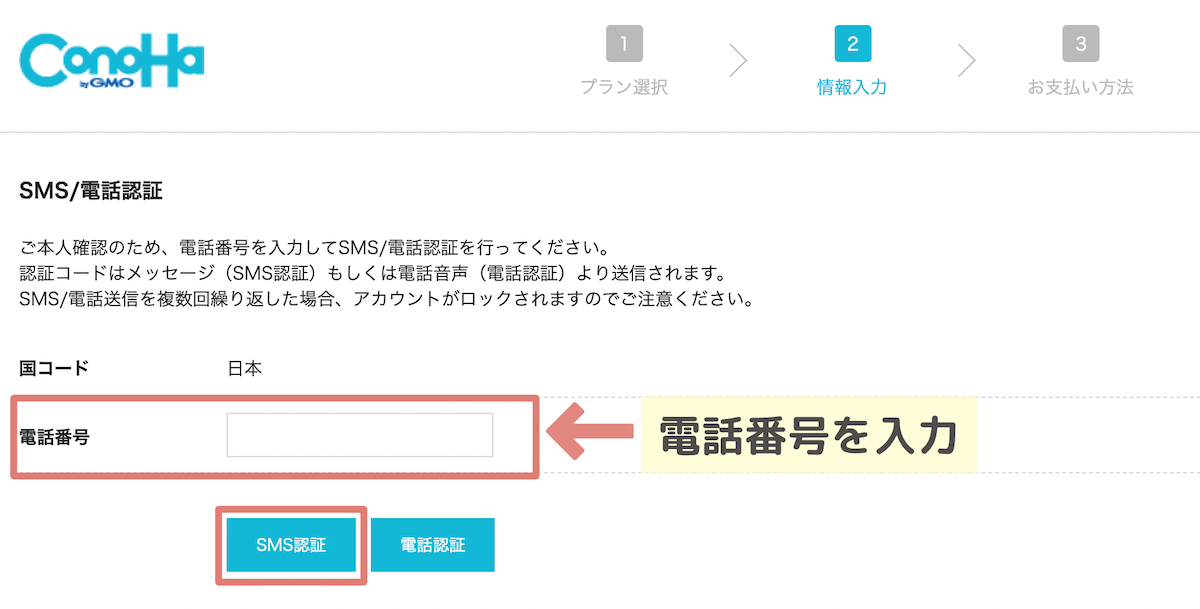
アカウントのセキュリティ対策のため、SMS認証をしましょう。
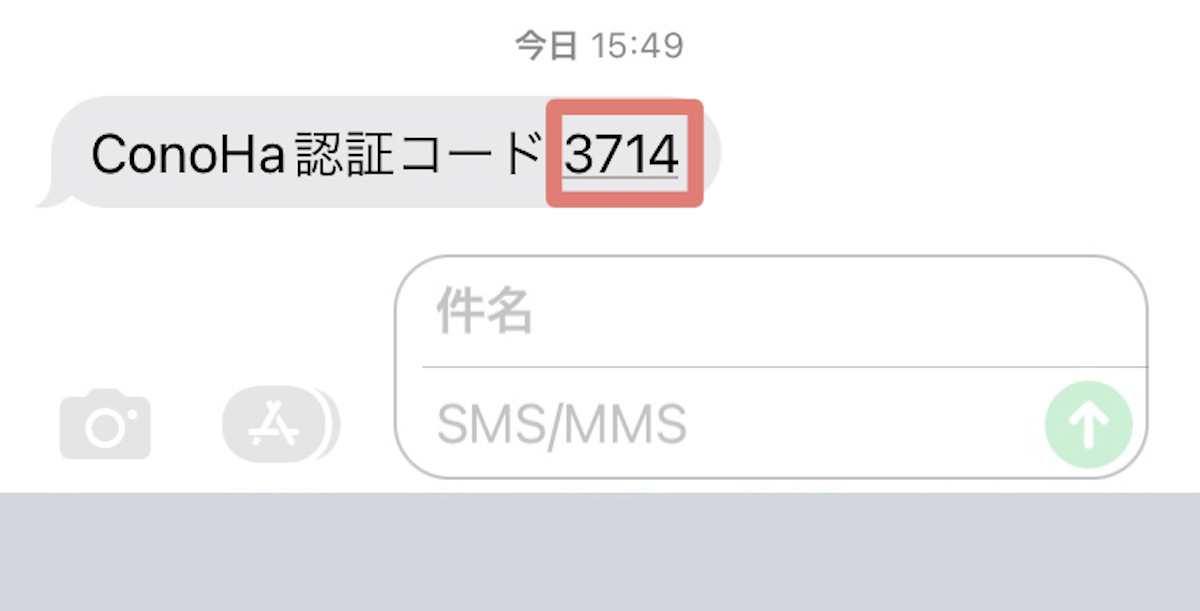
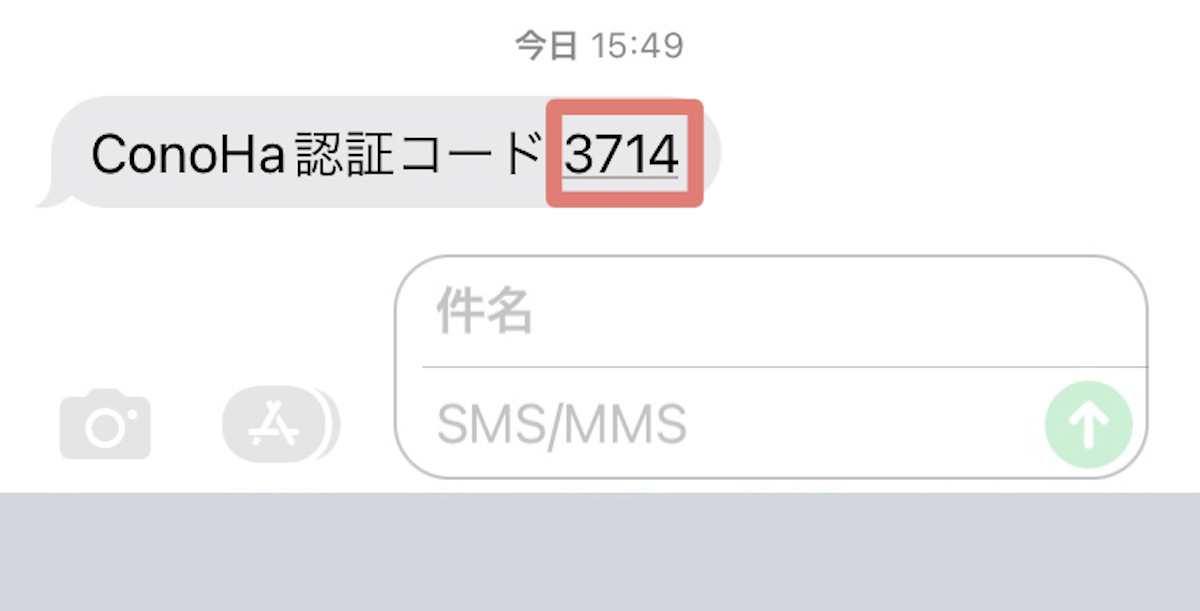
電話番号を入力すると、ConoHa WINGからSMSが届きます。
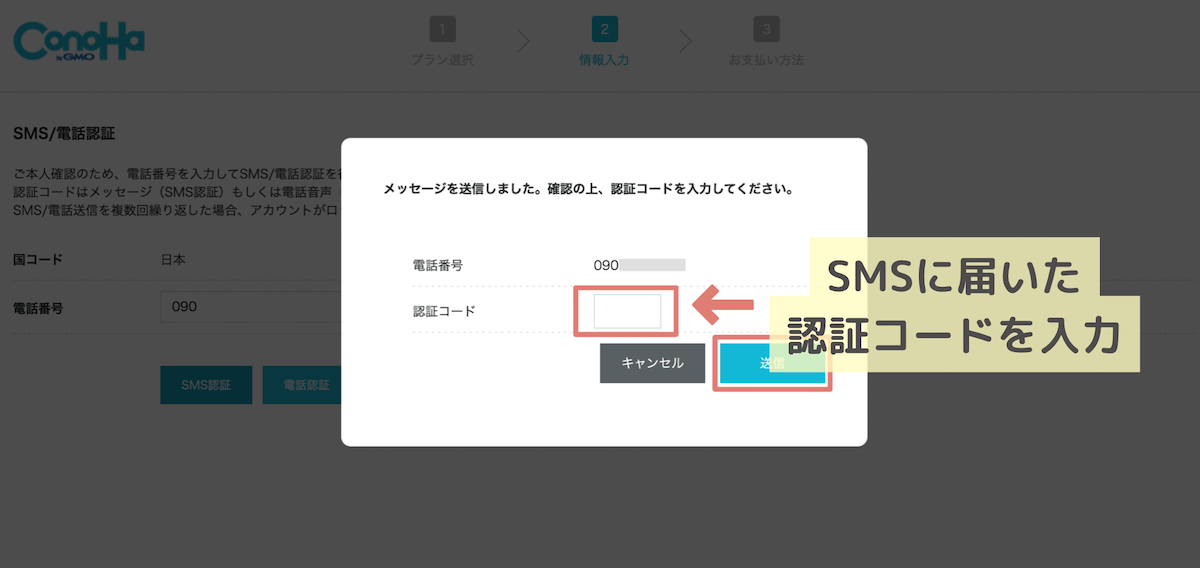
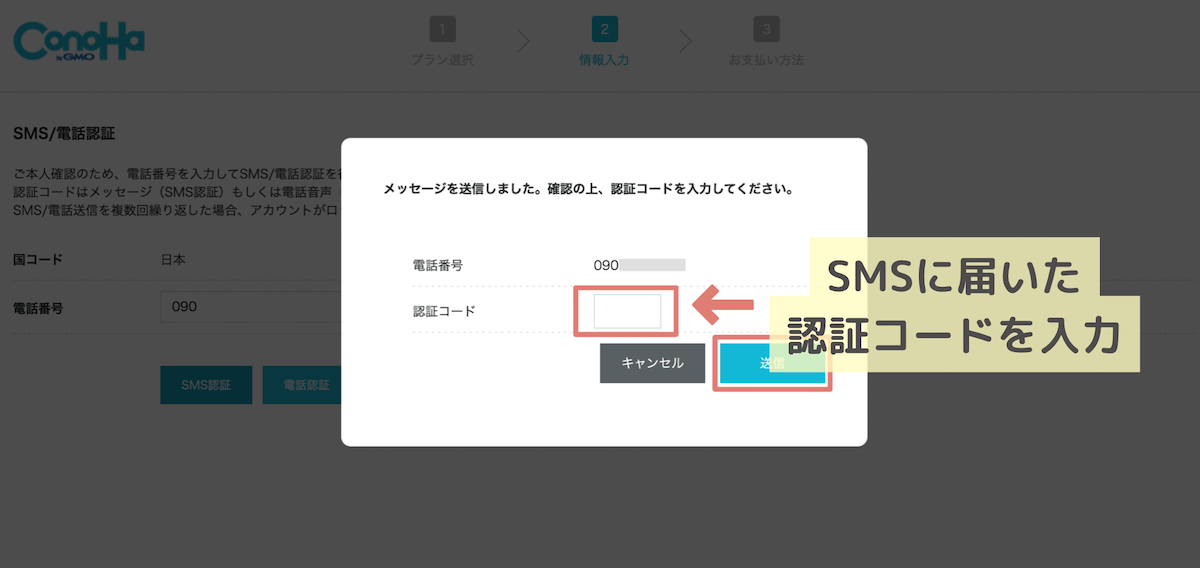
スマホのSMSに届いた『認証コード』を入力し、「送信ボタン」を押します。
電話認証の場合も手順は同じです!
自動音声からの着信があるので、読み上げられた「認証コード」を画面に入力してください。
③決済情報の入力
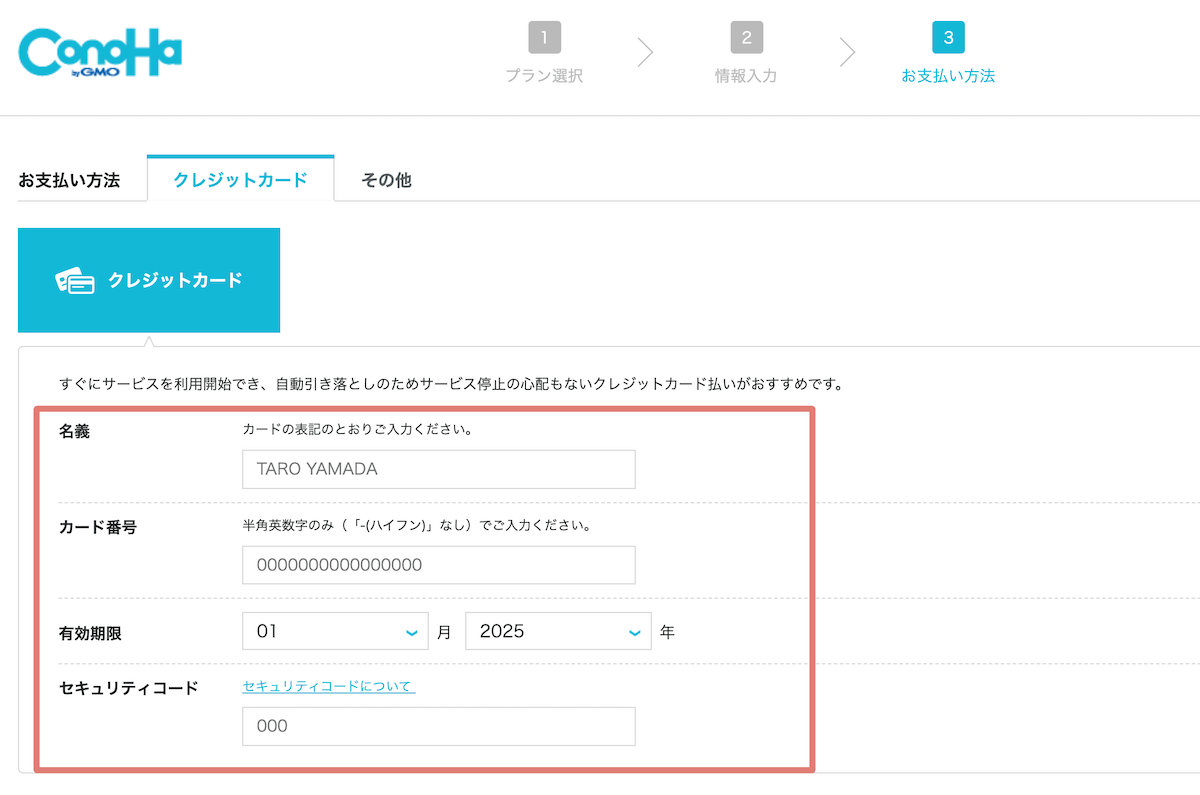
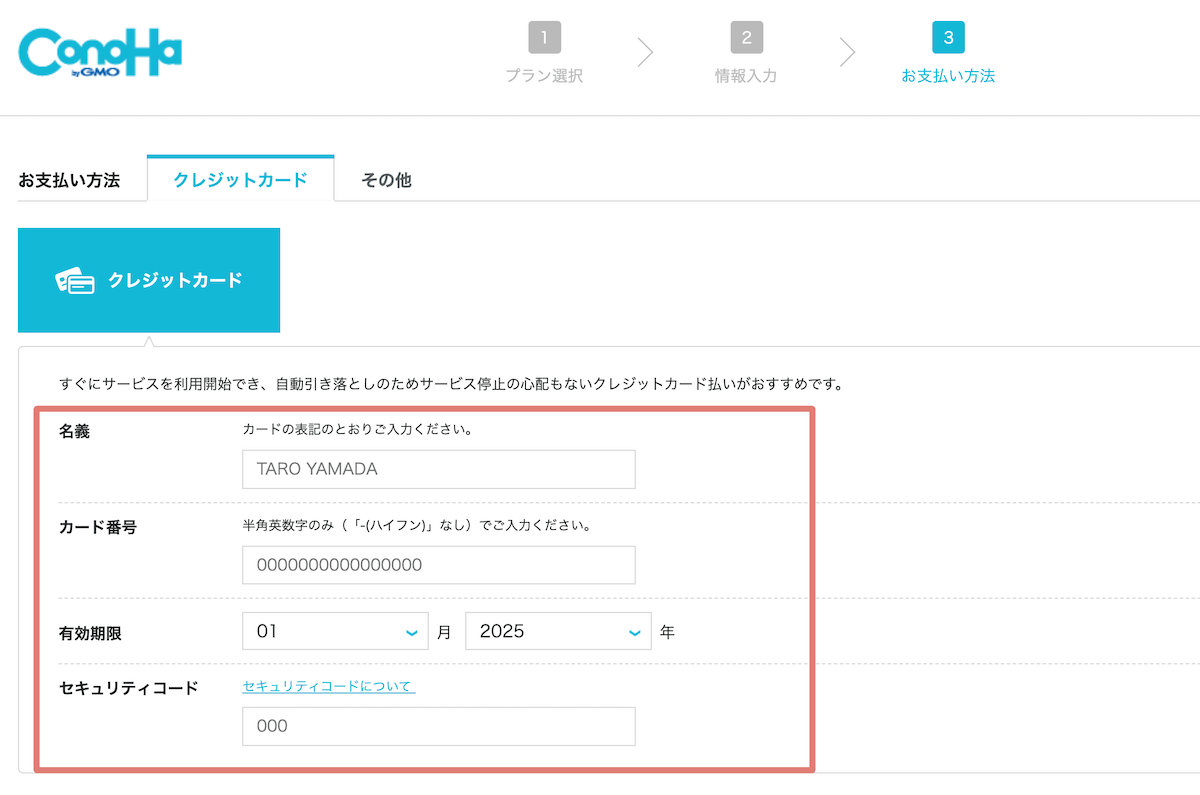
SMS認証が完了すると『お支払い方法』の画面に移ります。
支払い方法は『クレジットカード』『ConoHaチャージ』の2種類があります。
【ConoHaチャージとは】
事前に入金した金額分のみサービスの利用ができる、前払いタイプの支払い方法。
支払い方法は、以下の6つ。
- コンビニ
- 銀行決済(ATM/ネットバンク)
- Amazon Pay
- Paypal
- Ailpay
- クレジットカード
詳細は『ConoHAチャージお支払いガイド』へ
ConoHa WINGであっという間にブログ開設!
『ConoHa WING』が登場するまでは、
- レンタルサーバーの契約・設定
- ドメインの契約・紐付け
- WordPressの契約・インストール
これらを自分で1つずつ契約・設定していかなければいけませんでした。
『ConoHa WING』の「かんたんセットアップ」を利用すれば、
画面を進めていくだけで、申し込み完了と同時にブログが開設し、SSLの設定まで全て済ませることができます。
ブログ開設は『ConoHa WING』に任せて、収益化の準備をどんどん進めましょう◎